短片播放
-
切換至播放。

- 按下
按鈕。
- 按下
-
選擇短片。

- 轉動
轉盤選擇要播放的短片。
- 在單張影像顯示中,畫面左上角顯示的[
]圖示表示短片。
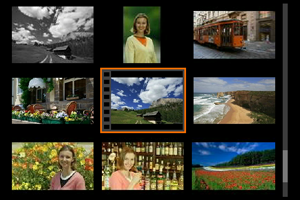
- 索引顯示時,縮圖左邊緣的孔眼表示短片。短片無法從索引顯示播放,因此請按下
以切換至單張影像顯示。
- 轉動
-
單張影像顯示時,按下
。
-
播放短片。
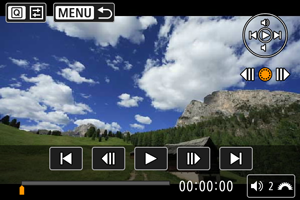
- 按下
或輕點[
]。


- 短片將開始播放。將透過揚聲器(1)播放聲音。
- 透過按下
可以暫停播放並顯示短片播放面板。再次按下可繼續播放。
- 轉動
轉盤調整音量(即使在播放期間)。
- 按下
短片播放面板
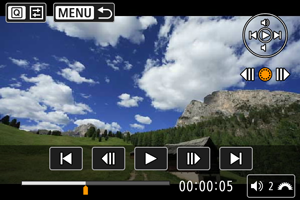

不在上一個畫面上的控制項如下。